Die Seite "Produktabmessungen Export" zeigt eine Tabelle an, die alle Lost & Found-Exportoperationen auflistet, die von den Nutzern unter Ihrem SELLERLOGIC-Konto auf den Seiten "Produktdimensionen exportieren" oder "Einstellungen für Produktdimensionen exportieren" initiiert wurden. Außerdem ermöglicht sie Ihnen, einen manuellen Export von Produktdimensionen aus Lost & Found zu externen Zielen durchzuführen.
Um die Seite "Produktabmessungen Export" zu öffnen, navigieren Sie zur Lost & Found-Navigationsleiste > Dimensionen > Export.
Voraussetzungen:
Um auf die Seite „Produktabmessungen Export“ zuzugreifen und einen manuellen Import der Produkteinstellungen durchzuführen, stellen Sie sicher, dass die folgenden Benutzerberechtigungen erteilt sind:
Lost & Found > Dimensionen importieren > ListeLost & Found > Dimensionen importieren > VerwaltenWeitere Informationen: Benutzerrechte verwalten | Lost & Found
1. Tabellenfelder
Hier ist eine Tabelle, die alle verfügbaren Felder in der Tabelle "Produktmaßexport" auflistet, zusammen mit ihren jeweiligen Beschreibungen.
| Spaltenüberschrift | Beschreibung | Spaltenüberschrift Filter |
|---|---|---|
| ID | Eindeutige Identifikationsnummer, die der Exportoperation zugewiesen wird, um Referenz- und Verfolgungszwecken zu dienen. | Live-Suche |
| Art |
Die Art des Exportvorgangs:
|
Dropdown-Liste |
| Einstellungen Titel | Benutzerdefinierter Name, der verwendet wird, um die Auto-Export-Einstellungen der durchgeführten Exportoperation zu identifizieren. Wenn kein Titel angegeben ist, generiert das System automatisch einen (z. B.: Angefordert am: 2025-09-03 10:30:07). Tipp: Diese Spalte ist standardmäßig ausgeblendet. Um sie anzuzeigen, öffnen Sie den „Tabelleninhalt“ und aktivieren Sie das entsprechende Kontrollkästchen. | Live-Suche |
| Erstellt am | Datum und Uhrzeit, wann der Export erstellt wurde. | |
| Format | Dateiformat, das für den Export verwendet wird. Es kann entweder TXT oder CSV sein, was das Format der exportierten Datei darstellt. | Dropdown-Liste |
| Status |
Aktueller Stand der Exportoperation:
|
Dropdown-Liste |
| Anzahl der Produkte | Gesamtanzahl der Zeilen mit Produktdaten in der Exportdatei. | Live-Suche |
| Startdatum | Datum und Uhrzeit, wann die Exportoperation initiiert wurde. | |
| Enddatum | Datum und Uhrzeit, wann der Exportvorgang abgeschlossen wurde. | |
| Aktualisiert | Datum und Uhrzeit der letzten Änderung. Tipp: Diese Spalte ist standardmäßig ausgeblendet. Um sie anzuzeigen, öffnen Sie den „Tabelleninhalt“ und aktivieren Sie das entsprechende Kontrollkästchen. |
1.1. Spaltenüberschriften
Die Tabelle „Exportprodukteinstellungen“ verfügt über interaktive Spaltenüberschriften, die Sortierung und Filterung unterstützen, sodass Sie die angezeigten Daten nach Ihren Wünschen anpassen können:
- Sortieroptionen: Jede Spaltenüberschrift bietet die Sortieroptionen „Aufsteigend“ und „Absteigend“, um Daten schnell in eine sinnvolle Reihenfolge zu reorganisieren. Die Sortierung kann jeweils nur auf eine Spalte angewendet werden. Die Anwendung einer Sortierung auf eine andere Spalte setzt die zuvor angewendete Sortierreihenfolge außer Kraft. Standard-Sortierung: Spalte „ID“ in absteigender Reihenfolge.
- Filteroptionen: Jede Spaltenüberschrift – mit Ausnahme von „Erstellt am“, „Startdatum“, „Enddatum“ und „Aktualisiert“ – enthält einen Inline-Filter, der als Dropdown-Liste, Texteingabefeld für die Live-Suche oder Datumswähler präsentiert wird, je nach Datentyp. Das Filtern ermöglicht es Ihnen, die in der Tabelle angezeigten Daten einzugrenzen, indem Sie Werte innerhalb der Spaltenüberschriften angeben. Mehrere Spaltenfilter können gleichzeitig angewendet werden.
1.2. Seitenumbrüche und Tabellensteuerungen
Der untere Abschnitt der Seite erleichtert die Navigation durch große Datensätze und bietet Werkzeuge zur Anpassung der Tabellenansicht.
Tabellensteuerelemente: In der unteren rechten Ecke befinden sich die Tabellensteuerelemente, die Optionen bieten, um die Anzeige und den Inhalt der Tabelle gemäß Ihren Vorlieben anzupassen:
- Tabelleneinstellungen: Öffnet einen Bearbeitungsmodus, der manuelle Anpassungen der Spaltenbreiten ermöglicht.
- Tabelleninhalt: Öffnet ein Konfigurationsmodal, in dem Benutzer die Reihenfolge und Sichtbarkeit der Spalten festlegen können. Spalten können über Kontrollkästchen ein- und ausgeschaltet und per Drag-and-Drop neu angeordnet werden.
Seitenzahl und Anzeigeanzahl: In der unteren linken Ecke ermöglicht die Steuerung der Anzeigeanzahl die Auswahl der Anzahl der Einträge pro Seite (10, 25, 50, 75 oder 100), zeigt den aktuellen Bereich der sichtbaren Ergebnisse, die Gesamtanzahl der Einträge an und bietet die Navigation durch Seiten mit Pfeiltasten oder direkter Eingabe der Seitennummer.
2. Ergebnisse exportieren
Der „Exportieren“-Button, der als Download-Symbol in der oberen rechten Ecke angezeigt wird, ermöglicht das Exportieren von bis zu 100 Zeilen der aktuellen Tabellenansicht im CSV-, XLS- oder XLSX-Format.
3. Manuelle Export durchführen
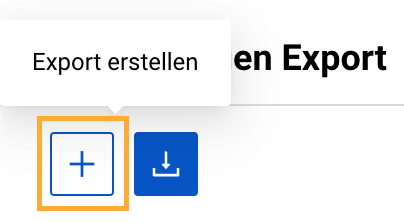
Um die Produktmaße manuell aus Lost & Found zu exportieren, befolgen Sie diese Schritte:
Schritt 1. Klicken Sie auf die Schaltfläche „Export erstellen“ (Plus-Symbol) oben links.
Schritt 2. Wählen Sie das bevorzugte Dateiformat (CSV oder TXT) und klicken Sie auf „Speichern“, um den Exportvorgang zu starten.
Schritt 3. Sobald der Export gestartet ist, erscheint ein neuer Eintrag in der Tabelle mit der Bezeichnung "Manueller Export". Die Spalte "Status" zeigt "Neu" an, wenn der Export initiiert wurde. Warten Sie, bis sich der Status auf "Fertig" ändert, bevor Sie mit dem nächsten Schritt fortfahren.
Schritt 4. Sobald der Status "Fertig" ist, suchen Sie den Exporteintrag in der Tabelle und klicken Sie auf die Schaltfläche „Herunterladen“ (Pfeil-nach-unten-Symbol). Dadurch wird die exportierte Datei auf Ihren PC heruntergeladen.
Exportierte Dateien bleiben auf der Seite „Produktmaße exportieren“ zum Download verfügbar, solange deren Einträge in der Tabelle vorhanden sind. Die Tabelle kann bis zu 10 Exporteinträge anzeigen. Wenn das Limit überschritten wird, wird der älteste Eintrag automatisch entfernt, und die Datei kann nicht mehr heruntergeladen werden.
Tipp: Der Button „Template herunterladen“ (Pfeil-nach-unten-Icon, oben links) bietet eine Musterdatei, die sowohl für Export- als auch für Importvorgänge verwendet werden kann.